J'ai étudié comment rationaliser le flux de travail avec Excel x Python ③
But de cette fois
Format lors de la sortie d'un fichier Excel avec Python.
- Comme dans l'exemple, l'explication est donnée dans les commentaires du programme.
Flux de programme
① Importez le fichier sample.xlsx ② Définissez de nombreux formats ③ Sortie dans le fichier sample2.xlsx
Dernière référence
J'ai étudié comment rationaliser le flux de travail avec Excel x Python ② https://qiita.com/t20190127/items/023e5dd0128252f46378
Vérifier les résultats de l'exécution du programme
- Le programme est en bas
Excel à importer (sample.xlsx)

Fichier de sortie (sample2.xlsx)

programme
file_edit.py
import pathlib
import openpyxl
from openpyxl.styles import Alignment, PatternFill, Font, Border, Side
import csv
#Obtenir un fichier Excel
wb = openpyxl.load_workbook("./data/sample.xlsx")
#Obtenir la feuille "Nom: Feuille1"
ws = wb["Sheet1"]
#Données de sortie dans la cellule A1 * Motif 1
print(ws["A1"].value) #Obtenir en spécifiant la cellule A1
#Données de sortie dans la cellule A1 * Motif 2
row1 = ws[1] #Récupère la première ligne de la feuille "Nom: Sheet1"
print(row1[0].value) #Obtenez la 1ère ligne et la 1ère colonne ⇒ Par conséquent, la cellule A1
#Sortir toutes les données
print("Toutes les données>")
for row in ws.rows:
for cell in row:
print(cell.value)
#Réécrire les données dans la cellule A1
ws["A1"].value = "★ A1"
#Changer la police de la cellule A1 (gothique, taille 12, épaisse, bleue)
font_header = Font(name="gothique", size=12,bold=True,color="0000FF")
ws["A1"].font = font_header
#Remplissage de la cellule A1 (gris)
ws["A1"].fill = PatternFill(patternType="solid", fgColor="808080")
#Remplir plusieurs cellules A5 à D6 (vert)
for rows in ws["A5":"D6"]:
for cell in rows:
cell.fill = PatternFill(patternType="solid", fgColor="99FFCC")
#Note
#Changez la couleur en fonction de la condition (CellIsRule/ conditional_formatting.add)
#ColorScaleRule/ conditional_formatting.add)
#Position de la valeur de la cellule A1 (centrée, en bas)
ws["A1"].alignment = Alignment(horizontal="center", vertical="bottom")
#Mettre en forme une colonne (largeur de colonne)
ws.column_dimensions["A"].width= 30
#Formater la cellule B2 (3 chiffres séparés par des virgules)
ws["B2"].number_format = "#,##0"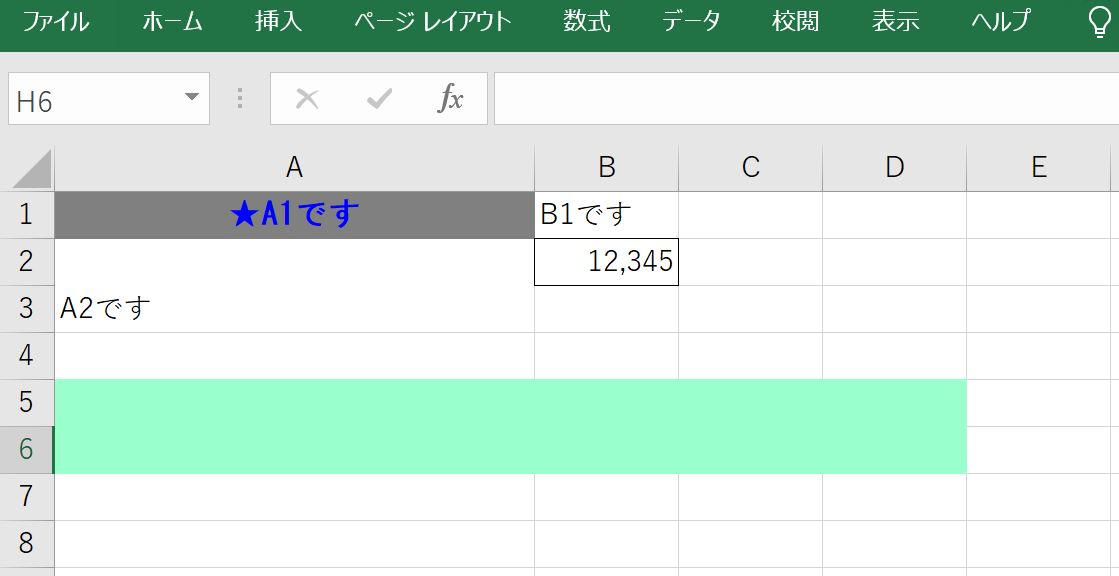
#Définir le cadre de la cellule B2 (fin, noir)
side = Side(style="thin", color="000000")
border = Border(left=side,right=side,top=side,bottom=side)
ws["B2"].border = border
#Cellule A2,Fusion de cellules A3
ws.merge_cells("A2:A3")
#Enregistrez l'Excel chargé sous un nom différent
#* En cas d'écrasement, spécifiez le chemin du fichier lu
wb.save("./data/sample2.xlsx")
Résumé
Et ça. Par rapport à la dernière fois, je sens que c'est devenu une forme qui peut être utilisée au travail. Aussi, la prochaine fois, j'aimerais essayer Graph / PDF.
C'est ça (* '▽')
Recommended Posts